
Dell XPS 27 Touch
MSRP $1,599.00
"Med fräscha komponenter, ett pekskikt och ett mycket förbättrat stativ är Dells XPS 27 den bästa Windows-baserade AiO vi har sett. Med ett utgångspris som är lägre än Apples konkurrerande erbjudande, kan det få några iMac-konverteringar."
Fördelar
- Utmärkt design
- Fantastisk 2 560 x 1 440 skärm
- Mycket bra ljudutgång
- Bra prestanda för en allt-i-ett
Nackdelar
- Plastbaksidan känns lite tunn för en premiummaskin
- Grafiken är inte tillräckligt kraftfull för att hantera spel med naturlig upplösning och höga inställningar
Många konsumentenheter blir märkta som Apple-kloner – vissa rättvist och andra orättvist. Men det är förvånande hur få produkter som bär det epitetet faktiskt blir bra. Du skulle tro att det skulle vara en genväg till framgång att ta ledtrådar från enormt framgångsrika produkter.
XPS 27 Touch är lätt den starkaste konkurrenten till 27-tums iMac som vi någonsin har sett, med snyggt utseende och mycket bra prestanda.
I den här uppdateringen, XPS 27 Touch, har Dell inte bråkat mycket med systemets utseende sedan vi först tillbringade tid med det 2012 när det kallades XPS One 27 (och fortfarande körde Windows 7). Istället tappade Dell "One" från produktens namn, lade till ett pekskikt och packade in några fräscha Intel Haswell- och Nvidia 700-serier.
Men de nya funktionerna innebär ett brantare startpris på $1 600 (och ett krångligt pris på $2 100 i vår recensionskonfiguration). Så, ett år efter att vi granskade den ursprungliga XPS 27, med samma utmärkta 2 560 x 1 440 skärm och nya interna komponenter, lyser den uppdaterade versionen fortfarande?
Samma design, men lite mer flexibel
Den huvudsakliga designskillnaden mellan den ursprungliga modellen av XPS One 27 och den nyare XPS 27 Touch är stativet, som Dell ändrade för att bättre passa pekskärmsinmatning. Dell ersatte systemets stela silverarm, som endast erbjöd lutningsjustering, med en svart arm med dubbla gångjärn. Detta låter dig förvandla XPS 27 från ett tillbakalutat, beröringsvänligt system som är mindre än en fot högt, till ett helt upprättstående enhet som är cirka 19 tum hög och är bättre för att titta på video eller ta itu med största möjliga produktivitet uppgifter.
Kraften på systemet, som packar sina kraftfulla komponenter bakom skärmen, betyder att du förmodligen behöver båda händerna för att justera skärmens vinkel. Men för det mesta fungerar gångjärnet bra och ger en mycket mer mångsidig datorupplevelse. Som sagt, skärmen vinglar lite när man trycker på den med lite kraft. Och du måste hålla utrymmet framför skärmen rent från skräp, eftersom skärmens framsida glider framåt några tum när den lutar tillbaka.




Förutom det är XPS 27 Touch samma attraktiva system på utsidan som vi mest gillade förra året. Den glasklädda skärmen, med en utskjutande nedre del som rymmer nedåtriktade högtalare, dominerar fronten. Högtalarna är ganska högljudda, med en trevlig portion av low-end duns. Distorsion blir ett problem vid maximal volym, men att lämna volymen på cirka 70 procent fyller ett medelstort rum med ljud, så det är inte ett stort problem.
Silverbasen är av metall, men systemets baksida är fortfarande av plast, med lite mer flexibilitet än vi skulle vilja. Detta är det område där XPS 27 inte riktigt känns som en premiummaskin. Men det är trots allt baksidan av systemet, så det är inte så märkbart.
Solid anslutning, med en Thunderbolt-boost
Mycket av XPS 27 Touchs anslutningsfunktioner är identiska med den tidigare modellen. Du får sex USB 3.0-portar, varav två sitter på vänsterkanten tillsammans med hörlurs- och mikrofonuttagen och SD-kortplatsen. Ytterligare fyra USB 3.0-portar finns på baksidan och är förenade med ett Ethernet-uttag och ett par HDMI-portar.
 En HDMI-port låter dig lägga till en andra skärm till XPS 27, medan den andra låter dig använda systemets skärm med en kabelbox, spelkonsol eller en annan dator. Dessa portar hjälper till att göra systemet till en utmärkt följeslagare i sovsal om utrymmet är trångt, eftersom du verkligen inte behöver en separat TV.
En HDMI-port låter dig lägga till en andra skärm till XPS 27, medan den andra låter dig använda systemets skärm med en kabelbox, spelkonsol eller en annan dator. Dessa portar hjälper till att göra systemet till en utmärkt följeslagare i sovsal om utrymmet är trångt, eftersom du verkligen inte behöver en separat TV.
Två HDMI-portar hjälper till att göra systemet till en utmärkt kamrat i sovsal om utrymmet är trångt, eftersom du verkligen inte behöver en separat TV.
Det finns också en Blixt port på baksidan av den uppdaterade modellen. Det kanske inte betyder mycket på kort sikt, eftersom Thunderbolt-aktiverade produkter har varit långsamma att ta fart, särskilt i PC-utrymmet, men
Det finns också en kortladdad optisk enhet på systemets högra kant. Vår recensionsenhet kom bara med en DVD, och en Blu-ray-enhet är en valfri uppgradering som du bara kan få om du går upp till toppmodellen på $2 600. Den versionen fördubblar också
En fantastisk skärm, med touch
Precis som vi såg förra året erbjuder Dell en fantastisk skärm med XPS 27 Touch. Dess 2 560 x 1 440 upplösning matchar den hos iMac i liknande storlek – perfekt för flerskärmsliknande produktivitet utan röran med extra skärmar.
Tillägget av ett peklager är verkligen uppskattat med uppdateringen till Windows 8, och lutande skärm hjälper till att lindra en del av armtröttheten av att knacka och svepa runt den stora 27-tums skärm. Ändå, på grund av den höga upplösningen, kommer många knappar och menyalternativ på skrivbordssidan att vara svåra att välja med fingrarna, så du kommer alltid att vilja ha tangentbordet och musen till hands.
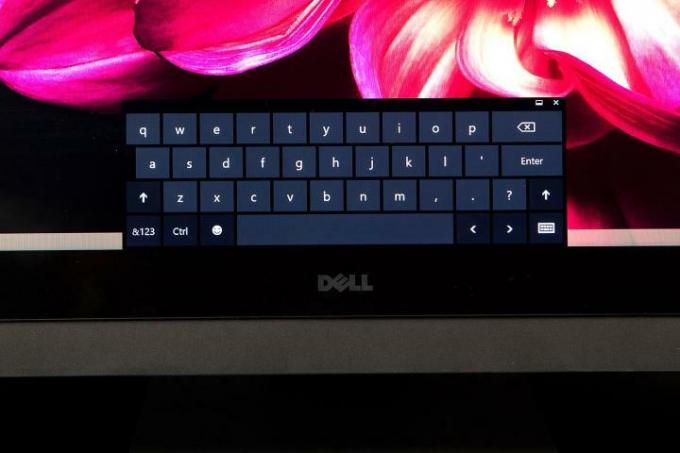
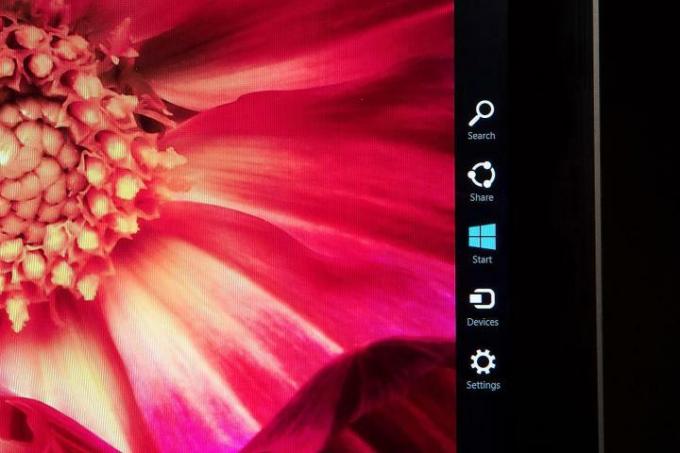
Fotoredigerare och de som annars värdesätter skärmnoggrannhet kommer att hitta mycket att gilla med panelens prestanda här. I våra tester återgav XPS 27 Touch hela 100 procent av sRGB- och AdobeRGB-skalorna och levererade prestanda på solid svartnivå. Det är också den ljusaste PC-skärmen vi har sett sedan dess HP: s ElitePad 900, toppade på 372,7 nits (ElitePad 900 toppade på 412,7).
Men som vi har sett med i stort sett alla senaste beröringsaktiverade datorer, betyder glaset och pekskiktet ovanpå LCD: n att det finns problem med bländning och reflektion. Att höja ljusstyrkan hjälper problemet något.
Det finns bättre presterande professionella fristående övervakar, men för ett konsumentfokuserat system är skärmen i XPS 27 Touch superb.
Ganska bra kringutrustning
Ofta, även på avancerade system, levererar företag lågkvalitativ kringutrustning i lådan, vilket tvingar dig att gå ut och spendera mer på ett anständigt tangentbord och mus. Men så är inte fallet här. Det trådlösa paret som Dell inkluderar med XPS 27 är ganska bra.
 Tangentbordet är en måttlig storlek, med texturerade tangenter och en numerisk knappsats. Musen har en fyrkantig, ambidextrous design som ligger bekvämt i handen, samtidigt som den erbjuder ett rullhjul och ett par sidoknappar. Båda kringutrustningarna har en silverring runt sina kanter, som parar ihop dem estetiskt, både med varandra och med själva systemets silverbas.
Tangentbordet är en måttlig storlek, med texturerade tangenter och en numerisk knappsats. Musen har en fyrkantig, ambidextrous design som ligger bekvämt i handen, samtidigt som den erbjuder ett rullhjul och ett par sidoknappar. Båda kringutrustningarna har en silverring runt sina kanter, som parar ihop dem estetiskt, både med varandra och med själva systemets silverbas.
Bra prestanda för en allt-i-ett, men håll spelförväntningarna i schack
Som vi såg med den ursprungliga XPS 27, har Dell valt lågspänningsversionen "S" av Intels mest avancerade mainstream stationär processor i vår granskningskonfiguration, på grund av termiska och utrymmesbegränsningar inuti systemets tunna form faktor. Den här gången får XPS 27 en fjärde generationens (Haswell) Core i7-4770S CPU.
Kombinerat med 8GB av
Det finns bättre presterande professionella fristående
På vårt SiSoft Sandra Processor Arithmetic benchmark, fick XPS 27 en poäng på 100,36, medan XPS 8700-tornet fick en poäng på 109. Poängen var båda något till förmån för XPS-tornet framför XPS 27 i vårt 7-Zip-riktmärke. Men XPS 27 är fortfarande en kraftfull produktivitetsmaskin jämfört med de flesta moderna datorer. Dess poäng på dessa tester är ungefär tre gånger vad en genomsnittlig Ultrabook kan uppbringa.
När det kommer till spelprestanda är saker och ting inte så imponerande för XPS 27 Touch. Nvidia GT 750M-grafikchippet i maskinen är ganska nytt, men det är också ett mellanklasschip i mobilklass snarare än ett skrivbordskort, som i allmänhet är mycket kraftfullare. Som ett resultat fick XPS 27 ett respektabelt resultat på 1768 på vårt 3DMark Firestrike-riktmärke. Men XPS 8700-tornet med sin skrivbordsgrafik lyckades mer än fördubbla det, med en poäng på 3957 på samma test.
Vad det betyder när det gäller spelprestanda är att du kommer att kunna spela moderna krävande spel, men i allmänhet inte med systemets ursprungliga skärmupplösning eller med de högsta inställningarna. Om du vill spela utan visuella kompromisser finns det fortfarande inget bättre val än ett skrivbordstorn som Dells XPS 8700.
 Men även om XPS 27 Touch inte riktigt levererar dedikerad prestanda i spelriggklass, lider den inte heller av de högljudda fansen av dessa avancerade system. Faktum är att vi hade problem med att locka systemets fläktar att överhuvudtaget registrera sig på vår ljudmätare. Både vid tomgång och vid full CPU-belastning fick vi ingen avläsning över baslinjen på 40 decibel. Det var först när vi maxade grafikkärnan med FurMark som vi registrerade en läsning på 43,2 decibel. Med tanke på dess interna komponenter och relativt tunna profil är XPS 27 Touch en mycket tyst operatör.
Men även om XPS 27 Touch inte riktigt levererar dedikerad prestanda i spelriggklass, lider den inte heller av de högljudda fansen av dessa avancerade system. Faktum är att vi hade problem med att locka systemets fläktar att överhuvudtaget registrera sig på vår ljudmätare. Både vid tomgång och vid full CPU-belastning fick vi ingen avläsning över baslinjen på 40 decibel. Det var först när vi maxade grafikkärnan med FurMark som vi registrerade en läsning på 43,2 decibel. Med tanke på dess interna komponenter och relativt tunna profil är XPS 27 Touch en mycket tyst operatör.
Slutsats
Med tillägget av touch, ett mer flexibelt stativ och fräscha nya komponenter, i kombination med den redan utmärkta skärmen, går Dells uppdatering långt utanför Apple Clone-territorium. XPS 27 Touch är lätt den starkaste konkurrenten till 27-tums iMac som vi någonsin har sett, med snyggt utseende och mycket bra prestanda.
Visst, den har inte de supertunna avsmalnande kanterna hos den nuvarande generationens iMac, och dess baksida och arm i plast ser inte ut eller känns lika premium som Apples aluminiumestetik. Men Dells system ser fortfarande jäkligt bra ut och har ett startpris på $1 600 som är $200 mindre än den lägsta nuvarande 27-tums iMac.
Om du är en Mac diehard kommer vi inte att försöka övertyga dig om att byta till XPS 27 Touch. Men om du är OS-agnostisk och letar efter ett ganska kraftfullt allt-i-ett-system med stor skärm, Dells erbjudandet är utan tvekan ett bättre värde än 27-tums iMac med fler funktioner och en mer mångsidig skärm.
Och även om XPS 27:s plastbaksida kan vara lite tunn, hoppar den också av med ett par skruvar för att avslöja lättillgängliga, mestadels standardkomponenter. Apple verkar samtidigt vara nöjd med det fortsätt göra iMac svårare och svårare att uppgradera eller reparera. Den tunnaste profilen är inte alltid bra om det betyder att du måste betala extra och släpa din dator till en butik för att göra något så enkelt som att byta ut en pinne med defekt
Toppar
- Utmärkt design
- Fantastisk 2 560 x 1 440 skärm
- Mycket bra ljudutgång
- Bra prestanda för en allt-i-ett
Lower
- Plastbaksidan känns lite tunn för en premiummaskin
- Grafiken är inte tillräckligt kraftfull för att hantera spel med naturlig upplösning och höga inställningar
Redaktörens rekommendationer
- Dell XPS 15 vs. XPS 17: högpresterande syskon duke it out
- Dells erbjudanden för bärbara datorer: Spara på XPS, Inspiron, Vostro och Latitude
- De bästa speldatorerna för 2023: Dell, Origin, Lenovo och mer
- HP Envy x360 13 vs. Dell XPS 13: den bästa lilla bärbara datorn?
- De bästa allt-i-ett-datorerna för 2023




